Vytvoření a správa projektu
Projekt obsahuje modely překladu pro jeden jazykový pár. Každý projekt obsahuje všechny dokumenty nahrané do daného pracovního prostoru se správným jazykovým párem.
Vytvoření projektu je prvním krokem při sestavování a publikování modelu.
Vytvoření projektu
Po přihlášení se načte výchozí pracovní prostor. Pokud chcete vytvořit projekt v jiném pracovním prostoru, vyberte Moje pracovní prostory a pak vyberte název pracovního prostoru.
Vyberte příkaz Vytvořit projekt.
V dialogovém okně pro vytvoření zadejte následující podrobnosti o projektu:
Název projektu (povinný): Dejte projektu jedinečný smysluplný název. Není nutné zmínit jazyky v názvu.
Pár jazyka (povinné): V rozevíracím seznamu vyberte zdrojový a cílový jazyk.
Doména (povinné): V rozevíracím seznamu vyberte doménu, která je nejvhodnější pro váš projekt. Doména popisuje terminologii a styl dokumentů, které chcete přeložit.
Poznámka:
Vyberte Zobrazit upřesňující možnosti pro přidání popisku projektu, popisu projektu a popisu domény.
Popisek projektu: Popisek projektu rozlišuje mezi projekty se stejnou dvojicí jazyků a doménou. Osvědčeným postupem je několik tipů:
Popisek použijte jenom v případě, že plánujete vytvořit více projektů pro stejnou dvojici jazyků a stejnou doménu a chcete k těmto projektům přistupovat s jiným ID domény.
Pokud vytváříte systémy jenom pro jednu doménu, nepoužívejte popisek.
Popisek projektu není povinný a není užitečný k rozlišení mezi páry jazyka.
Stejný popisek můžete použít pro více projektů.
Popis projektu: Krátký souhrn projektu. Tento popis nemá žádný vliv na chování služby Custom Translator nebo vašeho výsledného vlastního systému, ale může vám pomoct rozlišovat mezi různými projekty.
Popis domény: Toto pole použijte k lepšímu popisu konkrétního pole nebo odvětví, ve kterém pracujete. nebo pokud je vaše kategorie lék, můžete přidat podrobnosti o vašem dílčím poli, jako je operace nebo pediatrie. Popis nemá žádný vliv na chování služby Custom Translator nebo vašeho výsledného vlastního systému.
Vyberte příkaz Vytvořit projekt.
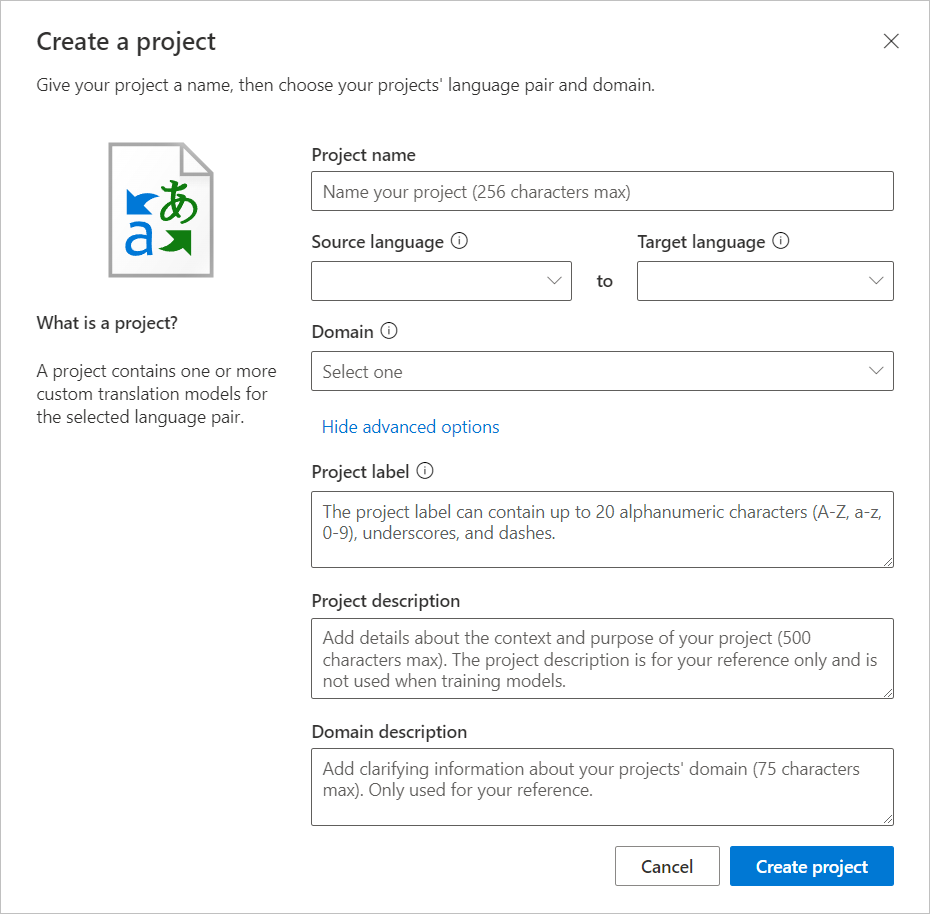
Úprava projektu
Úprava názvu projektu, popisu projektu nebo popisu domény:
Vyberte název pracovního prostoru.
Vyberte název projektu, například angličtina-němčina.
Tlačítka Upravit a Odstranit by teď měla být viditelná.
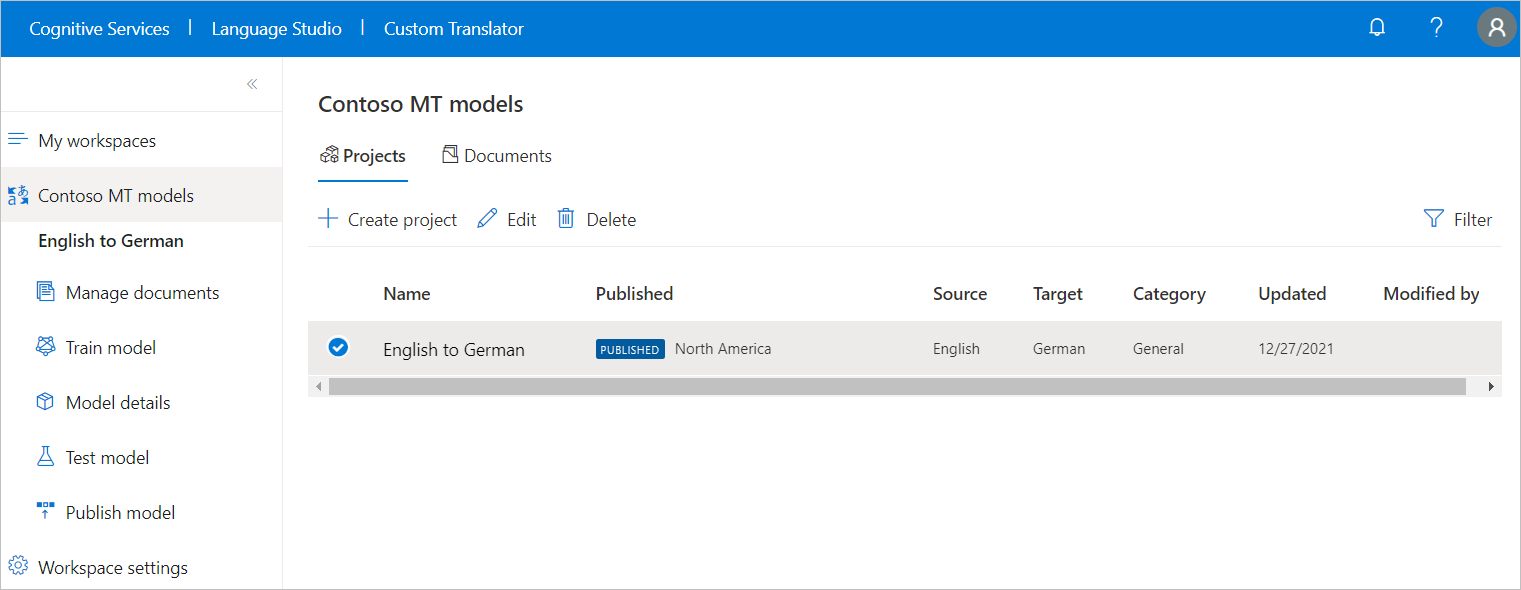
Vyberte Upravit a vyplňte nebo upravte existující text.
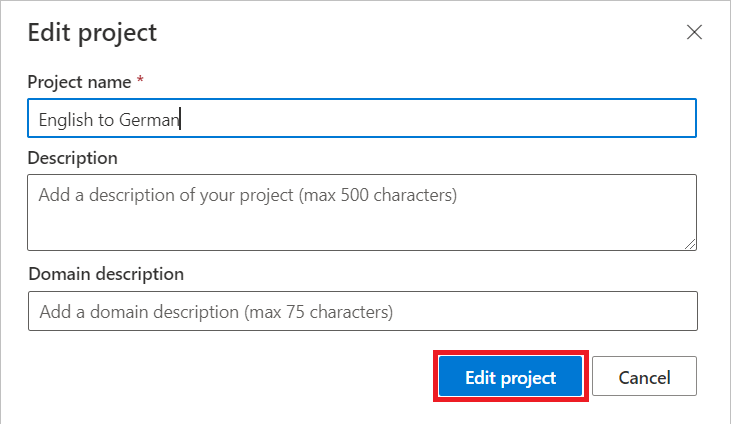
Vyberte Upravit projekt , který chcete uložit.
Odstranění projektu
Postupujte podle kroků pro úpravy projektu 1 až 3 výše.
Před výběrem možnosti Odstranit projekt potvrďte výběr možnosti Odstranit a přečtete odstraněnou zprávu.
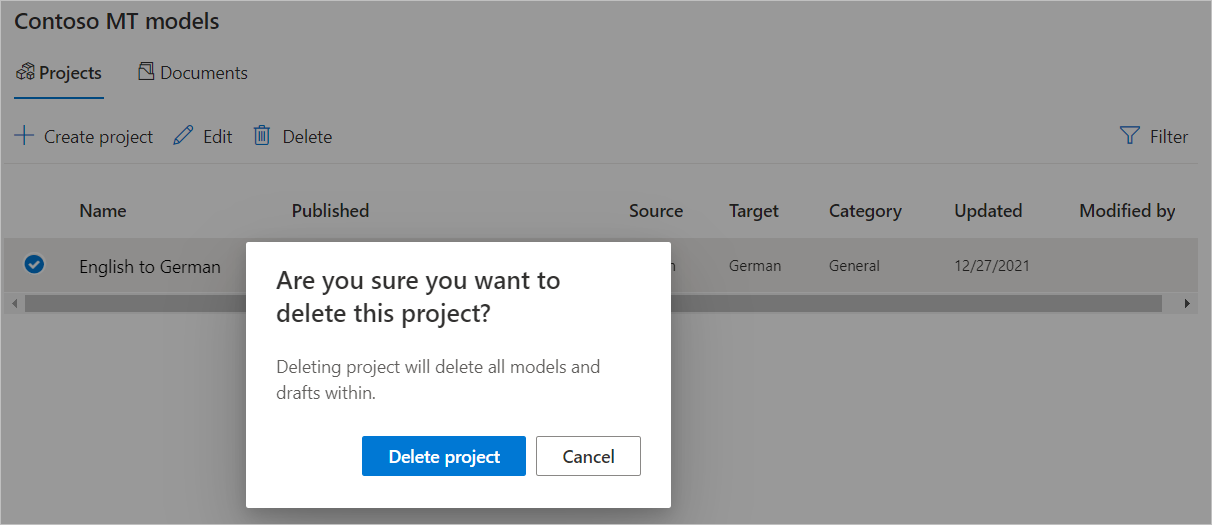
Poznámka:
Pokud má váš projekt publikovaný model nebo model, který je aktuálně v trénování, budete moct projekt odstranit jenom v případě, že už model nebude publikovaný nebo trénování.
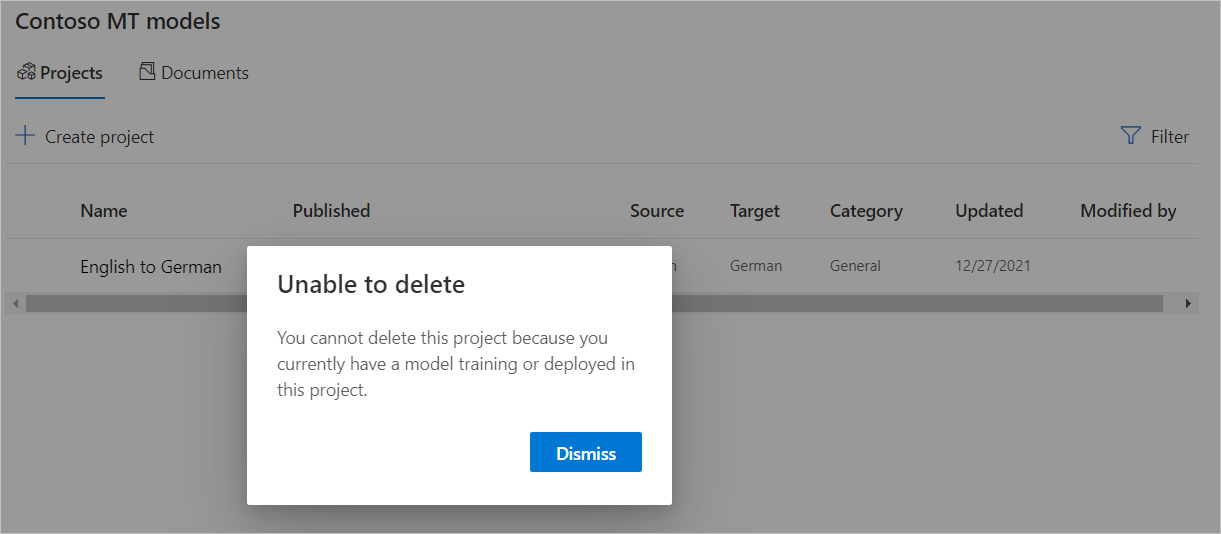
Další kroky
- Naučte se spravovat dokumenty projektu.
- Naučte se trénovat model.
- Naučte se testovat a vyhodnocovat kvalitu modelu.
- Zjistěte , jak publikovat model.
- Naučte se překládat s vlastními modely.